win11电脑安全中心怎么打开 win11安全中心打开步骤
更新时间:2024-11-14 09:56:07作者:jiang
Win11电脑安全中心是Win11系统中的重要功能之一,它可以帮助用户保护计算机免受恶意软件和网络威胁的侵害,要打开Win11安全中心,首先需要点击屏幕右下角的通知图标,然后选择所有设置>更新和安全>Windows安全,最后点击打开Windows安全中心即可进入该功能。通过Win11安全中心,用户可以实时监控系统的安全状态,并进行必要的安全设置和调整,保障个人信息和数据的安全。
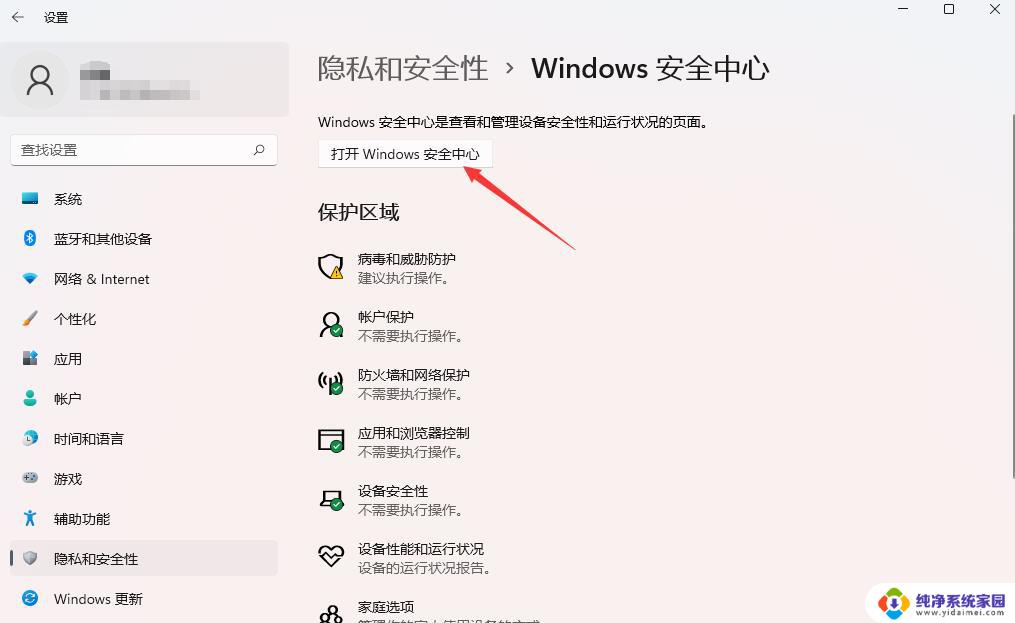
win11安全中心打开方法
1、首先点击底部开始菜单,打开“设置”
2、然后找到左边栏中的“隐私和安全性”
3、再打开右边安全性的“Windows安全中心”选项
4、最后点击其中“打开Windows安全中心”即可打开
以上就是win11电脑安全中心怎么打开的全部内容,如果有遇到这种情况,那么你就可以根据小编的操作来进行解决,非常的简单快速,一步到位。
win11电脑安全中心怎么打开 win11安全中心打开步骤相关教程
- win11安全中心设置为中文 Win11安全中心英文变中文操作
- win11任务栏不显示安全中心 win11安全中心图标不见了解决方案
- win11安全中心关闭不了 win11安全中心服务无法关闭解决教程
- win11安全启动打不开 Win11安全启动打开步骤
- win11同步中心 Win11同步中心如何快速打开
- Win11如何完全关闭安全中心服务?
- it管理员已限制 win11 安全中心 Win11页面不可用怎么办
- win11安全中心没有内核隔离选项 Win11 24H2版内存隔离功能开启步骤
- win11家庭中文版怎么打开本地安全策略 win11本地安全策略开启方法
- 微星 win11 安全启动 win11微星主板安全启动开启步骤详解
- win11如何关闭协议版本6 ( tcp/ipv6 ) IPv6如何关闭
- win11实时防护自动开启 Win11实时保护老是自动开启的处理方式
- win11如何设置网页为默认主页 电脑浏览器主页设置教程
- win11一个屏幕分四个屏幕怎么办 笔记本如何分屏设置
- win11删除本地账户登录密码 Windows11删除账户密码步骤
- win11任务栏上图标大小 win11任务栏图标大小调整方法